La aplicación de Traductor de Google en Android es una de las más útiles para estudiantes y personas que están aprendiendo un nuevo idioma. No obstante, tener que depender de la misma para realizar traducciones instantáneas es un proceso demasiado lento como para mantener una conversación fluida, ya sea a través de WhatsApp o cualquier tipo de aplicación de comunicación. En el día de hoy os enseñaremos a usar el Traductor de Google sin tener que instalar la aplicación en Android a través de Gboard, el teclado oficial de Google.
Si no disponéis de dicho teclado en vuestro sistema, os invitamos a que lo instaléis a través de la propia tienda de Google. Entre otras cosas, dispone de búsqueda de imágenes y GIFs integrada, reconocimiento nativo de voz y escritura a una sola mano.
Envía emoticonos animados con Gboard de manera sencilla
Usar el Traductor de Google gracias a la aplicación de Gboard
El famoso teclado de Google es uno de los más reconocidos en el mundo de Android. Y no es por nada, pues su constante actualización la convierten en una opción a tener en cuenta si queremos usar nuestro smartphone o tablet para escribir de forma intensiva.
Asimismo, tras las últimas actualizaciones de la aplicación, se ha introducido una función muy interesante destinada a la traducción de textos cortos. Hablamos del ya conocido Traductor de Google. Para activarlo desde el propio Teclado de Google, pulsaremos sobre el icono de la G y acto seguido, en el icono de traducción, justo al lado del de GIF. Aceptaremos las condiciones de uso y activación y automáticamente se habilitará en la escritura manual del teclado. Ahora tan solo tendremos que escribir el texto deseado en el nuevo recuadro que nos aparecerá en la parte superior del teclado y seleccionar el idioma destino para que el mismo realice la traducción de forma automática.
Finalmente, el nuevo texto aparecerá en el recuadro de la aplicación que estemos usando, por lo que no tendremos que copiarlo y pegarlo, lo cual resulta mucho más cómodo que tener que recurrir a la aplicación dedicada de Google. ¿Conocéis más trucos del estilo? Dejádnoslo saber en los comentarios.
Gboard se actualiza añadiendo YouTube, garabatos y Google Maps

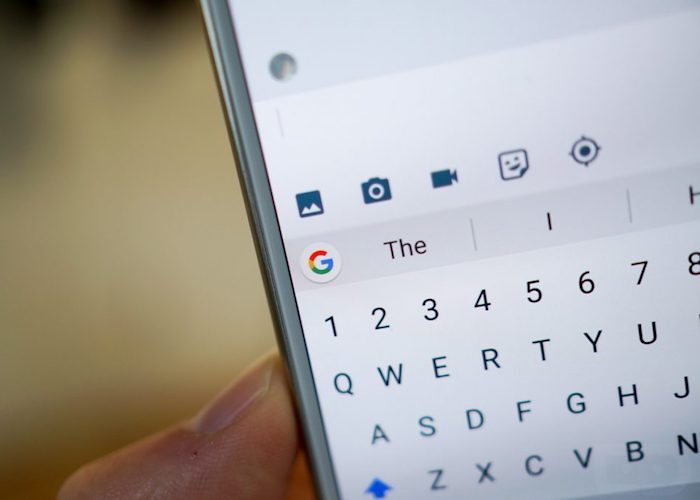
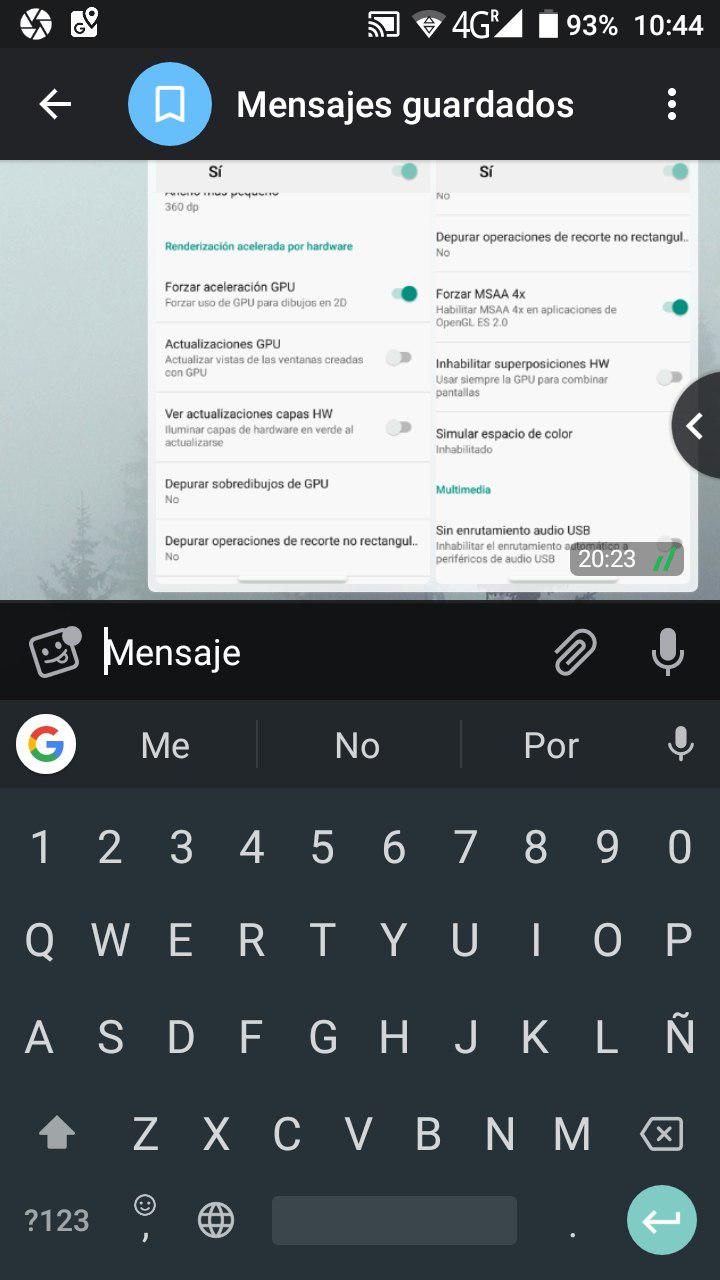
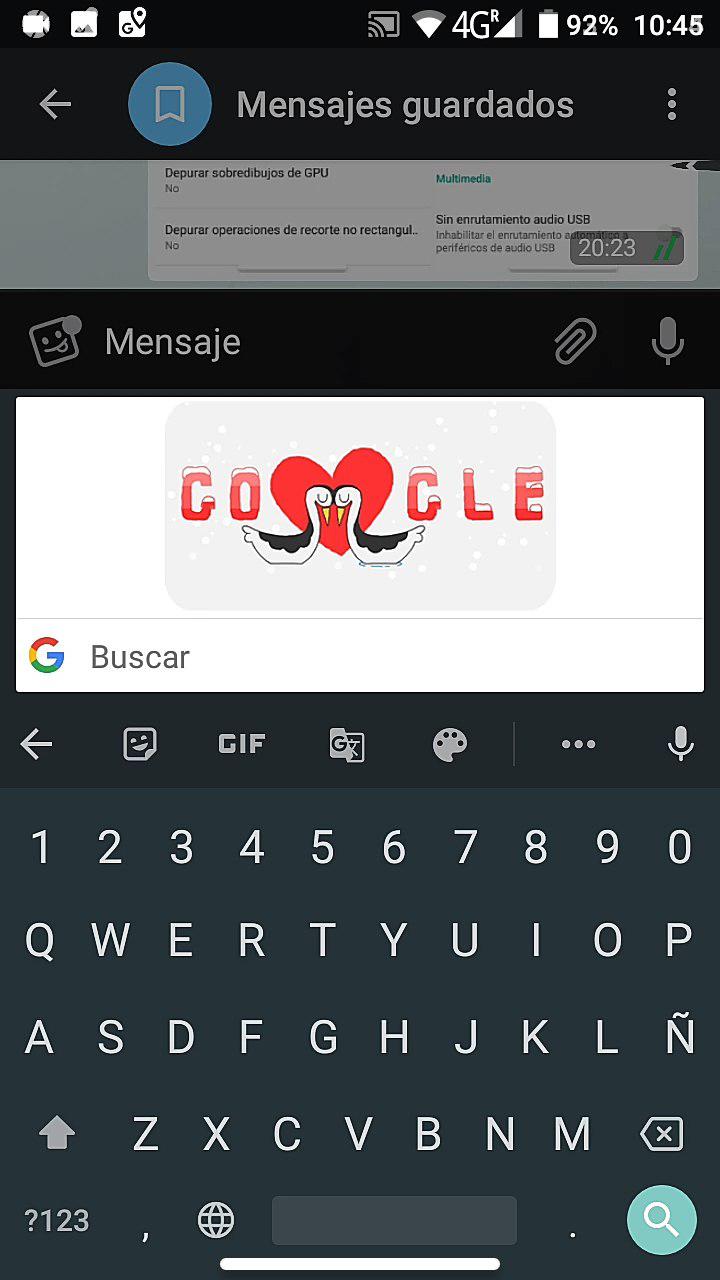
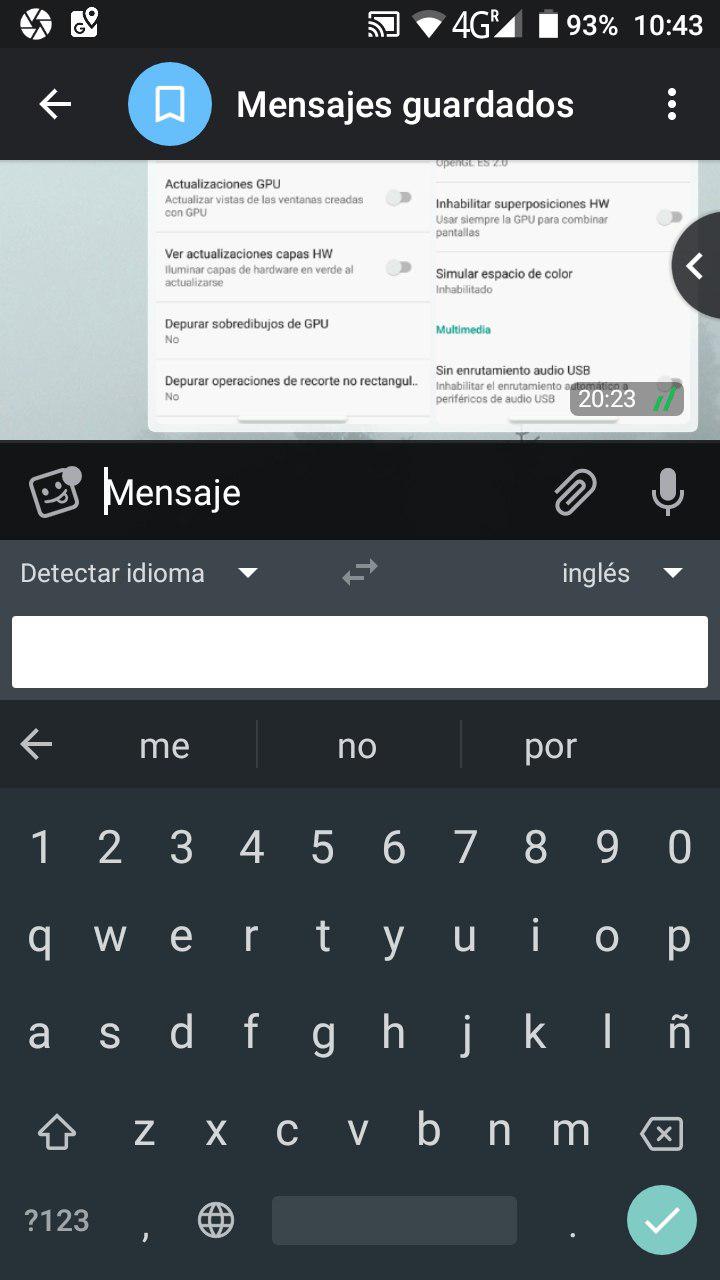






 ProAndroid
ProAndroid




